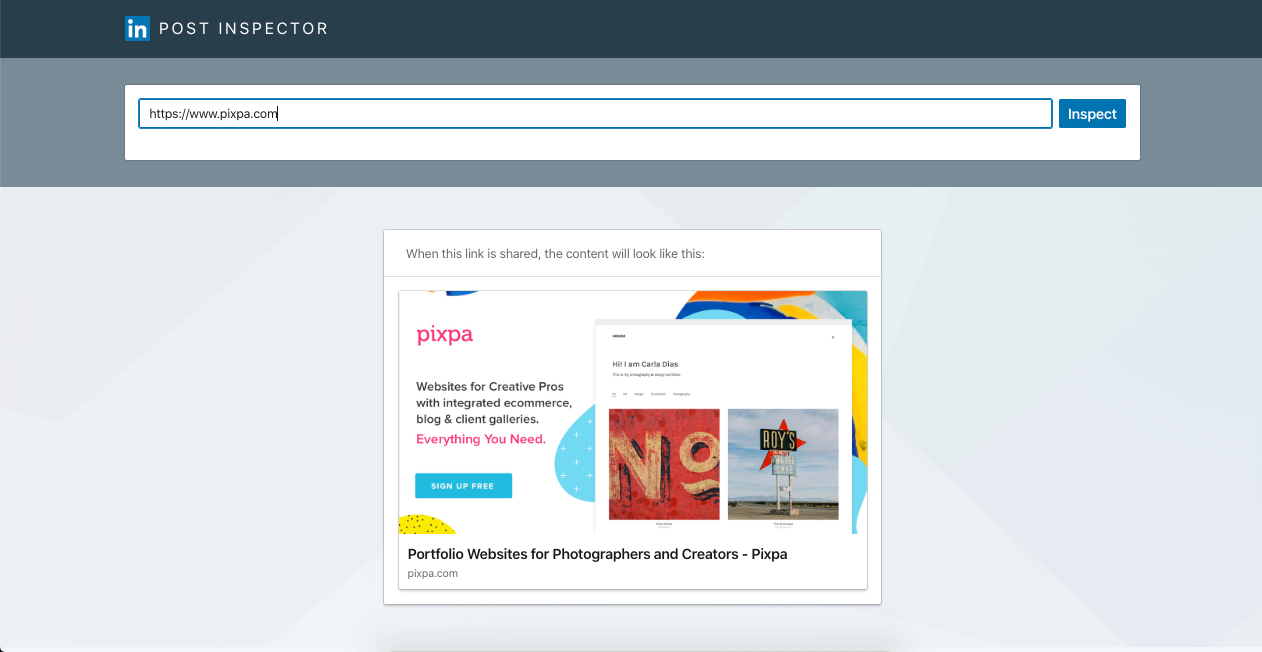Når du tilføjer/opdaterer din side/galleri/blogposttitel og miniaturebillede på dit Pixpa-websted, er den første ting, du sandsynligvis vil gøre, at dele den på sociale/søgekanaler som Facebook, Twitter og Google, ikke? Men alle disse kanaler tager noget tid (timer til dage) at vise dit seneste opdaterede indhold (titel og fremhævet billede), hvilket kan være meget irriterende.
Den gode nyhed er, at du kan tvinge Facebook og Twitter til at tømme cachen med det samme, og Google til kun at genindeksere/gencrawle dine sider om et par timer.
Rul ned for at se hvordan.
I denne artikel:
- Tving Facebook til at rense cachelagrede data
- Tving Twitter til at rense cachelagrede data
- Tving Google til at genindeksere/gencrawle dine webstedsdata
- Tving Telegram til at opdatere linkforhåndsvisningen
- Tving Linkedin til at tømme cachelagrede data
Tving Facebook til at rense cachelagrede data
Hvis dit miniaturebillede eller side-/galleri-/mappetitel ikke kommer på Facebook, skal du rense Facebook-cachedataene.
Følg disse enkle trin for at rense de cachelagrede data:
- Kopiér URL'en på den side, hvor miniaturebilledet ikke vises.
- Gå til dette link efter at have logget ind på en hvilken som helst Facebook-konto –
https://developers.facebook.com/tools/debug/ - Indsæt URL'en i boksen og klik på Hent nye skrabeoplysninger. Det er det.
Del nu din side på Facebook igen. Du vil se det opdaterede indhold.
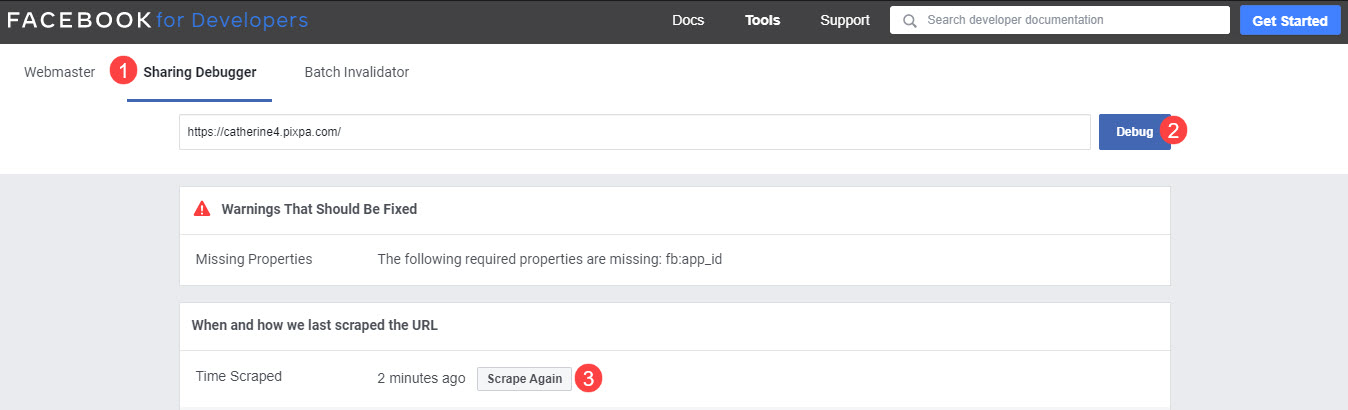
Tving Twitter til at rense cachelagrede data
Hvis dit miniaturebillede eller side-/galleri-/mappetitel ikke kommer op på Twitter, skal du rense Twitters cachelagrede data.
Følg disse enkle trin for at rense de cachelagrede data:
- Kopiér URL'en på den side, hvor miniaturebilledet og titlen ikke vises.
- Gå til Twitter validator - https://cards-dev.twitter.com/validator
- Klik på Forhåndsvisningskort for at rense cachen og få opdaterede data.
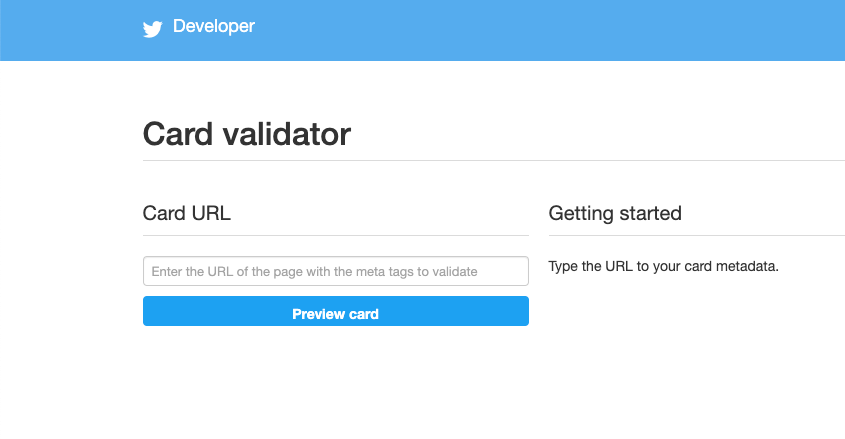
Tving Google til at (gen)indeksere / (gen)crawle dine sider
Googles proces med at indeksere dit websted, og efterfølgende vise det i søgeresultaterne, er automatiseret. Det kan nogle gange tage måneder, før dit websted er opført, eller før de ændringer, du foretager, afspejles i dine søgeresultater.
Du kan ikke definerer direkte, hvornår Googles indeksering finder sted, og hvilken rang de tildeler dine sider, men du kan bede dem om at genindeksere via Googles Search Console Tool (tidligere kendt som webmaster).
- Først og fremmest skal du konfigurere din Google Search Console konto. Se: Spor dit websteds søgeresultater med Google Webmaster.
- Når du har bekræftet, skal du bede Google om at (gen)indeksere/crawle dine sider ved hjælp af URL-inspektionsværktøj. Tilføj din specifikke webadresse på den side, som data ikke vises eller bruges til / (skråstreg frem) for at hente rod-URL'en og tryk enter.
- Google vil kontrollere tilgængeligheden af siden og returnere den respektive status. Tryk nu på Anmod om indeksering knappen for at genindeksere dem.
Se: URL-inspektionsværktøj.
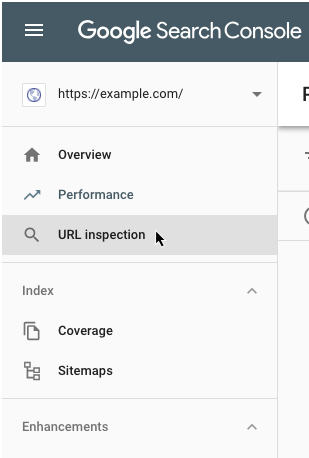
- Bortset fra dette, hvis du har et stort antal URL'er, der skal indsendes, er det lettere at indsend et sitemap i stedet.
- Begge metoder er omtrent det samme med hensyn til svartider.
Tving Telegram til at rense cachelagrede data
Hvis dit miniaturebillede eller side-/galleri-/mappetitel ikke kommer op på Telegram, skal du tømme Telegram-cachedataene.
Følg disse enkle trin for at rense de cachelagrede data:
- Gå til @websidebot og send URL'en til den side, hvor miniaturebilledet ikke vises.
- Telegram scanner dit link og genererer det nye miniaturebillede, titel og beskrivelse.
Tving Linkedin til at tømme cachelagrede data
- Bare gå over til LinkedIn-postinspektør, indtast webstedets URL eller side eller blogindlæg, som du skal tjekke, og tryk Inspicere.
- Du vil se det opdaterede miniaturebillede i forhåndsvisningen.
- Det er det. Del nu dit link på Linkedin igen. Du vil se det opdaterede indhold.